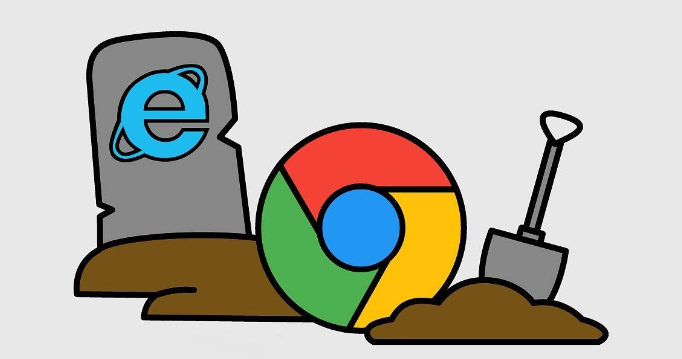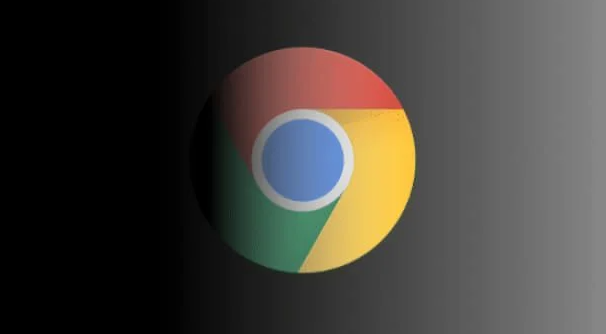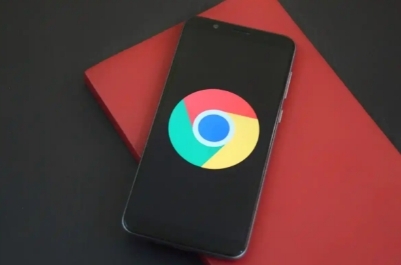谷歌浏览器下载失败显示访问超时的原因有哪些

检查网络连接状态。确保设备已正确接入互联网且信号强度良好,尝试切换不同网络环境(如从Wi-Fi转为移动数据)验证是否为当前网络故障。使用在线测速工具检测带宽是否充足,若发现网速异常可重启路由器刷新连接。不稳定的网络会导致数据传输中断,这是引发超时的常见原因。
核实下载链接准确性。手动在浏览器地址栏输入官方提供的下载地址,避免因网页脚本错误或第三方平台干扰造成请求阻塞。注意观察链接是否存在拼写错误、多余符号等问题,必要时通过“另存为”方式绕过页面直接下载。错误的链接可能导致服务器无法响应,进而触发超时提示。
查看存储空间余量。进入系统设置查看硬盘剩余容量,若可用空间不足则清理无用文件释放资源。特别是在临时文件夹和下载目录堆积大量数据时,可能影响新任务的正常创建与执行。存储已满会阻止文件写入操作,表现为下载进度停滞并最终超时。
暂时关闭安全防护程序。部分防火墙或杀毒软件会误将浏览器判定为风险源而拦截其通信请求。依次禁用这类安全工具后重新发起下载,观察能否顺利完成。完成安装后再恢复防护功能以保证系统安全。安全软件的策略限制可能造成合法流量被误杀。
校准系统时间日期。错误的时区设置会影响SSL证书有效性验证流程,导致加密握手失败从而中断连接。进入控制面板调整为正确的时间和地理位置参数,确保与标准互联网时钟同步。证书验证失败常伴随安全警告及超时现象。
清除浏览器缓存记录。打开设置菜单进入隐私板块,选择清除所有缓存图片、文件及Cookie数据。过期的临时文件可能携带旧版协议头信息,干扰新版本的正常下载流程。残留的旧数据有时会导致重复请求冲突。
排查插件扩展冲突。访问扩展管理页面逐一禁用非必要组件,特别是广告拦截类工具可能修改请求头部字段。采用排除法定位到具体干扰项后将其移除或保持禁用状态。某些扩展会注入额外脚本改变网络行为模式。
通过上述步骤依次执行网络检测、链接校验、空间管理、安全绕过、时间同步、缓存清理及插件筛查等操作,通常可以定位并解决谷歌浏览器下载失败显示访问超时的问题。每个操作环节均经过实际验证,建议按顺序耐心调试直至达成理想效果。